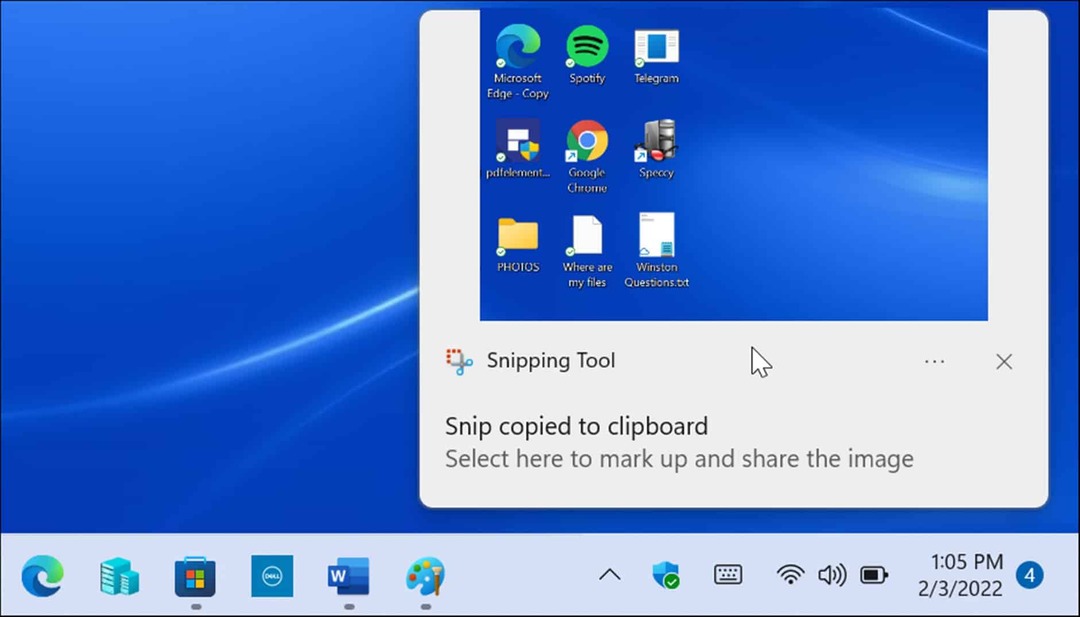Čo je integrita pamäte v systéme Windows 11
Microsoft Windows 11 Hrdina / / April 02, 2023

Posledná aktualizácia dňa

Integrita pamäte v systéme Windows 11 je funkcia, ktorá pridáva ďalšiu vrstvu ochrany údajov a systému. Tu sa dozviete, ako ho povoliť alebo zakázať.
Integrita pamäte je súčasťou bezpečnostnej funkcie založenej na virtualizácii, ktorá poskytuje ďalšiu vrstvu ochrany systému pred sofistikovanými útokmi. Je k dispozícii v systéme Windows 10 a 11 a je to niečo, čo môžete povoliť alebo zakázať.
Vrstva zabezpečenia integrity pamäte je v systéme Windows 11 štandardne povolená. Chráni kritické procesy vášho počítača v prípade vysokoúrovňovej infekcie škodlivým softvérom. Integrita pamäte je súčasťou Izolácia jadra funkciu, ktorú môžete zapnúť alebo vypnúť prostredníctvom Zabezpečenie systému Windows aplikácie.
Nižšie vysvetlíme, čo je integrita pamäte v systéme Windows, ako ju povoliť alebo zakázať a vyriešiť potenciálne problémy, s ktorými sa môžete stretnúť.
Čo je integrita pamäte v systéme Windows 11?
Integrita pamäte je súčasťou Izolácia jadra
To je technický spôsob, ako povedať, že pomáha chrániť údaje používateľov pred škodlivým kódom a hrozbami hackerov. Zabraňuje škodlivému softvéru, aby uniesol vysoko zabezpečené procesy. Napríklad využíva možnosti virtualizácie hardvéru na ochranu funkcií, ako je bezpečné spustenie, ochrana prístupu do pamäte a ďalšie.
Funkcia izolácie jadra integrity pamäte by mala byť zapnutá, pokiaľ nemáte konkrétny dôvod na jej vypnutie, napríklad kvôli lepšiemu hernému výkonu.
Je tiež dôležité poznamenať, že váš procesor (CPU) musieť podpora virtualizáciea musí byť povolená vo vašom BIOS alebo UEFI firmvéru. Medzi ďalšie hardvérové funkcie potrebné na používanie integrity pamäte patria TPM 2.0, bezpečné spustenie a prevencia spustenia údajov (DEP).
Väčšina moderných počítačov tiež podporuje virtualizáciu a ďalšie požiadavky na umožnenie izolácie jadra a funkcie integrity pamäte. A Microsoft dodáva Windows 11 s povolenou funkciou integrity pamäte.
Ako povoliť alebo zakázať integritu pamäte v systéme Windows 11
Zapnutie alebo vypnutie funkcie integrity pamäte je jednoduché zo vstavanej aplikácie Windows Security.
Ak chcete povoliť alebo zakázať integritu pamäte v systéme Windows 10 alebo 11:
- Stlačte tlačidlo Windows kľúč, typ Zabezpečenie systému Windowsa vyberte najlepší výsledok pod Najlepší zápas oddiele.
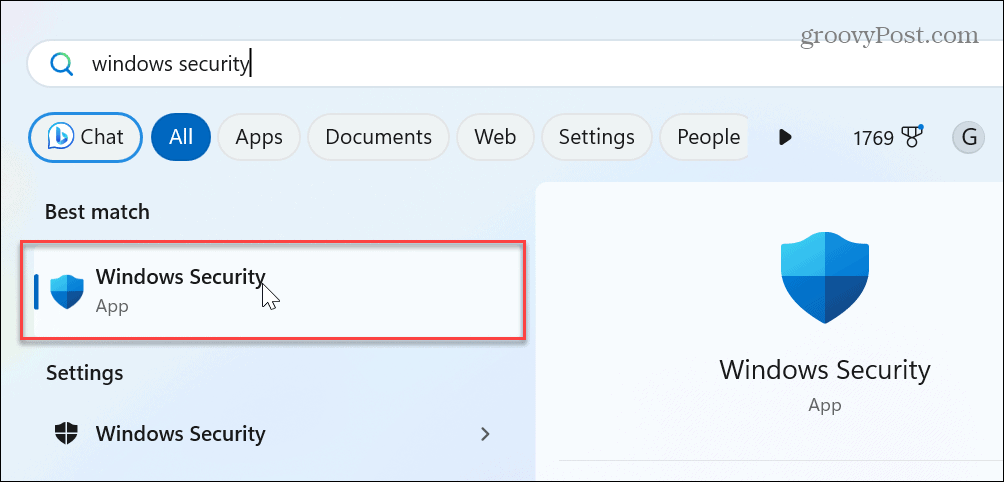
- Vyberte Zabezpečenie zariadenia možnosť z hlavnej Bezpečnosť na prvý pohľad obrazovke.
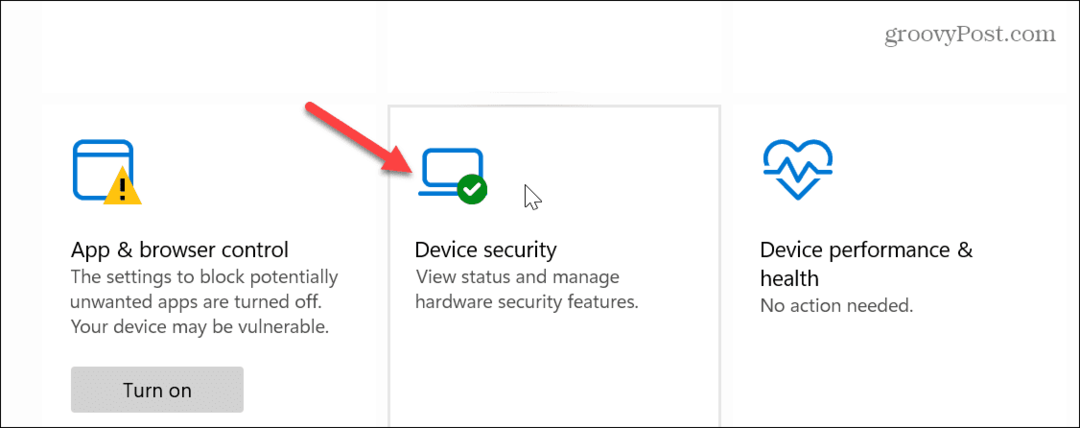
- Kliknite na Podrobnosti izolácie jadra odkaz v časti Izolácia jadra.
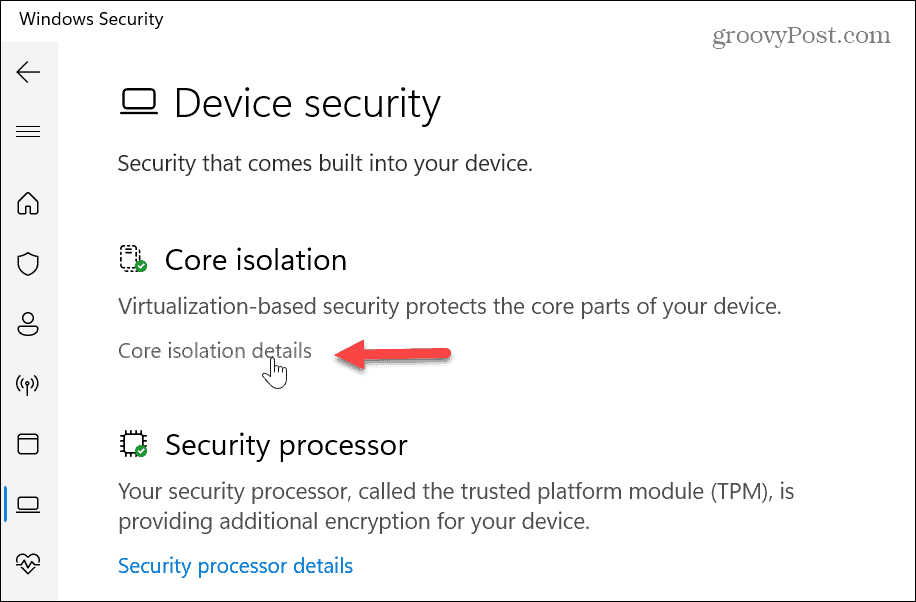
- Povoliť alebo zakázať Integrita pamäte funkciu prepnutím jej vypínača na zapnutie alebo vypnutie.

- Ak vypnete integritu pamäte, budete to musieť urobiť reštartujte systém Windowsa v oblasti oznámení na paneli úloh sa zobrazí správa na reštartovanie.
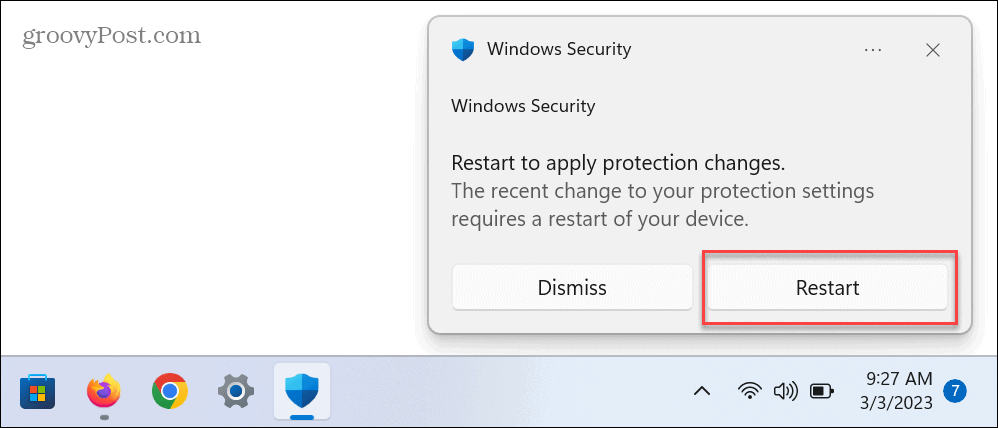
Chyba nekompatibilných ovládačov s integritou pamäte
Ďalšou dôležitou vecou, na ktorú treba poukázať, je, že pri pokuse o aktiváciu integrity pamäte sa môže zobraziť upozornenie o nekompatibilných ovládačoch. Ak napríklad dostanete upozornenie, kliknite na Skontrolujte nekompatibilné ovládače a poznačte si zariadenie, ktoré spôsobuje problém.
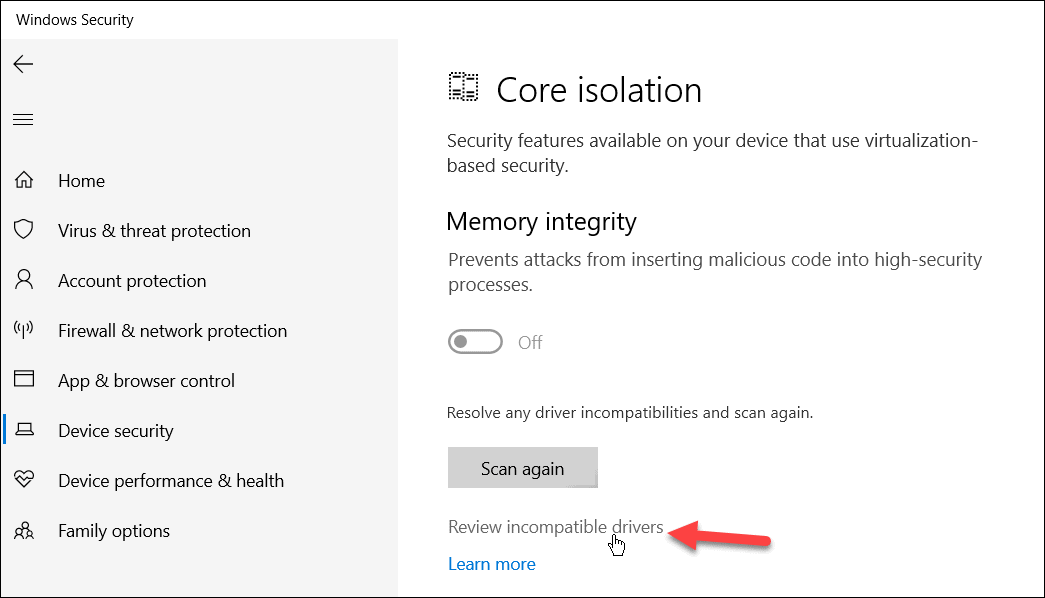
Keď poznáte problematický ovládač zariadenia, otvorte ho Správca zariadení a systém Windows automaticky vyhľadáva ovládače alebo aktualizácie ovládačov.
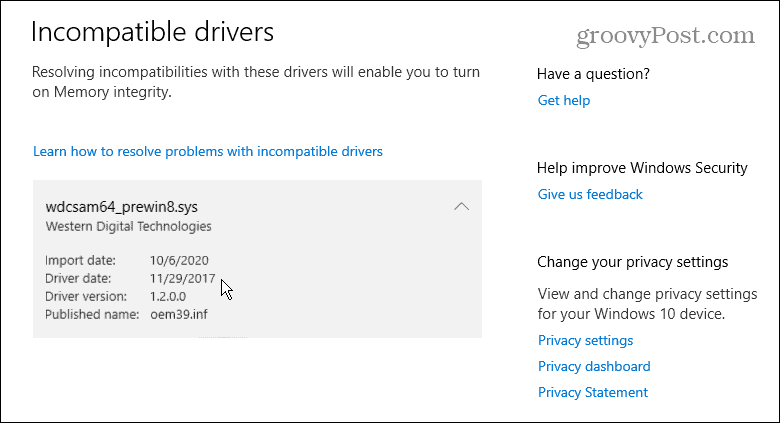
Ak systém Windows nenájde požadovaný ovládač, môžete manuálne nainštalovať ovládače zariadení.
Integrita pamäte nefunguje
Ak ovládače nepredstavujú problém, ale prepínač integrity pamäte je sivý, možno bude potrebné vyriešiť niektoré ďalšie nastavenia.
Povoliť DEP
Jednou opravou je zabezpečiť, aby bola zapnutá možnosť Zabránenie spusteniu údajov. DEP chráni váš systém tým, že blokuje spustenie spustiteľného kódu v zabezpečených oblastiach pamäte.
Ak chcete zabezpečiť, aby bola funkcia DEP povolená:
- Otvor Zabezpečenie systému Windows aplikácie.
- Kliknite Ovládanie aplikácie a prehliadača.
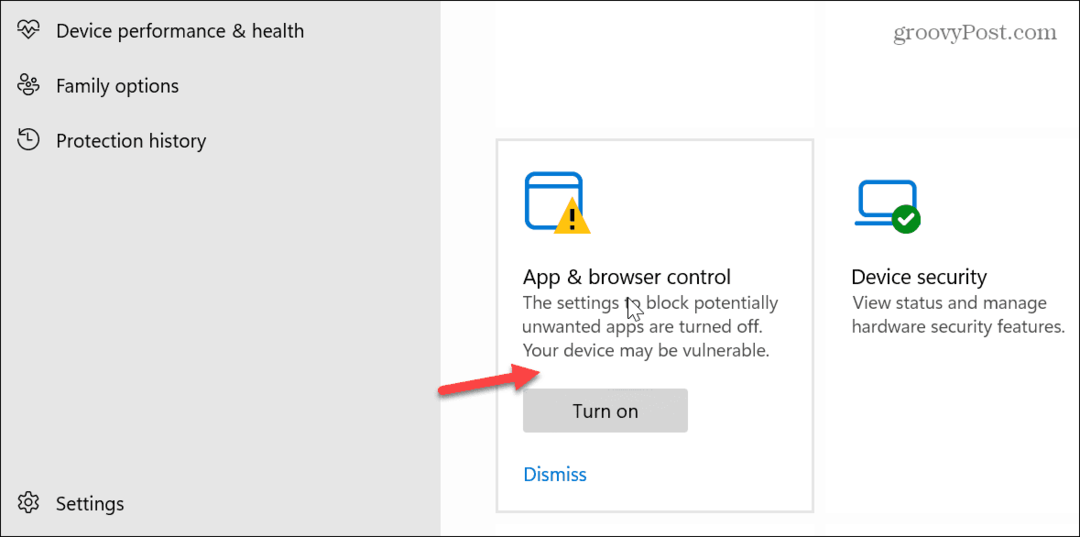
- Prejdite nadol a vyberte položku Využite nastavenia ochrany možnosť.
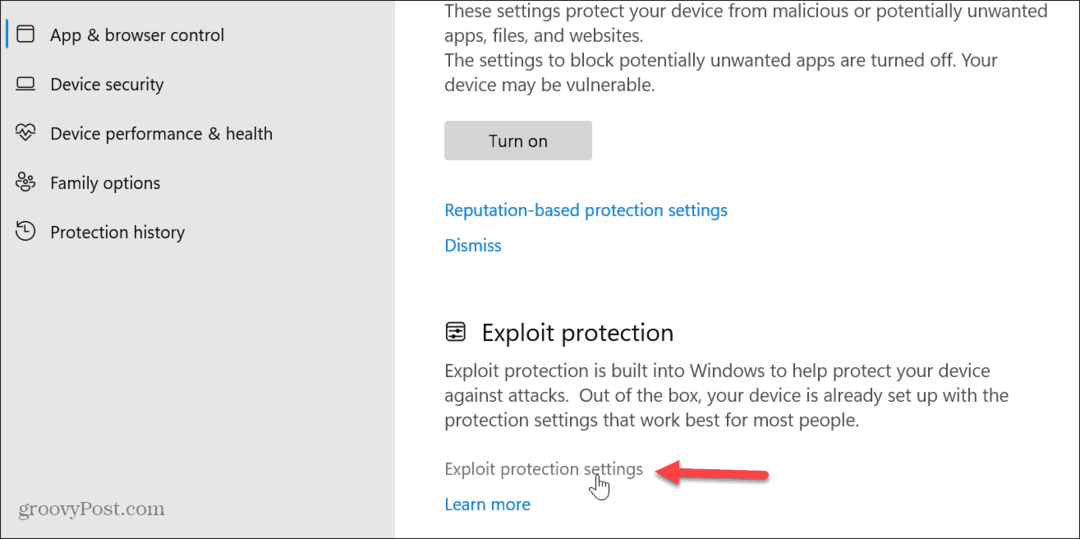
- Zabezpečte Zabránenie spustenia údajov (DEP) nastavenie je zapnuté.
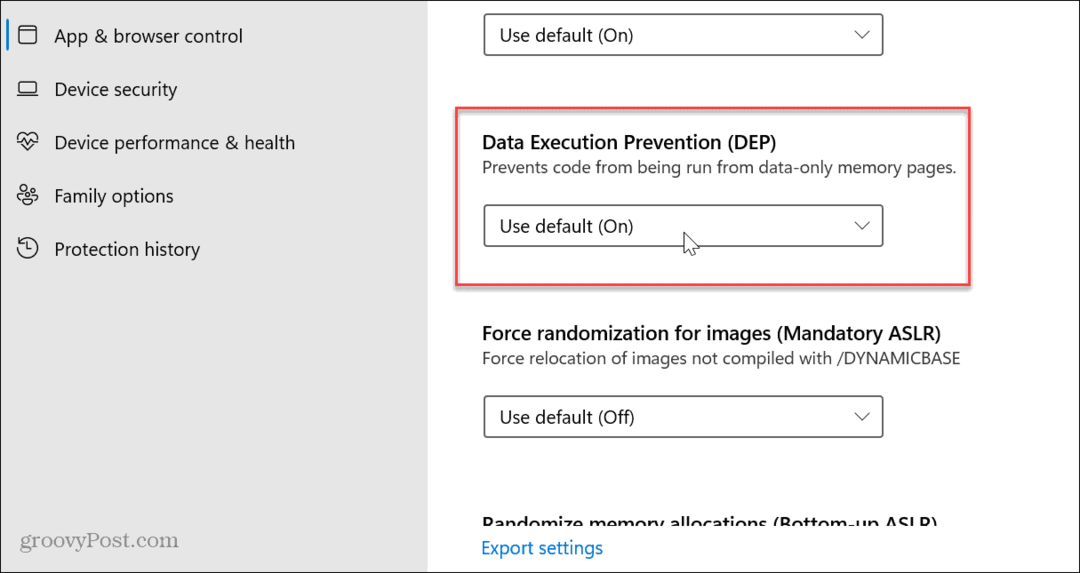
aktualizácia systému Windows
Je tiež potrebné poznamenať, že budete musieť zabezpečiť svoju verziu Windows je aktuálny. Niekedy je oprava nefunkčnej integrity pamäte chybou a oprava od spoločnosti Microsoft je vzdialená niekoľko kliknutí. Ak chcete skontrolovať, otvorte Štart > Nastavenia > Windows Update a kliknite na Skontroluj aktualizácie tlačidlo na stiahnutie a inštaláciu nových aktualizácií.
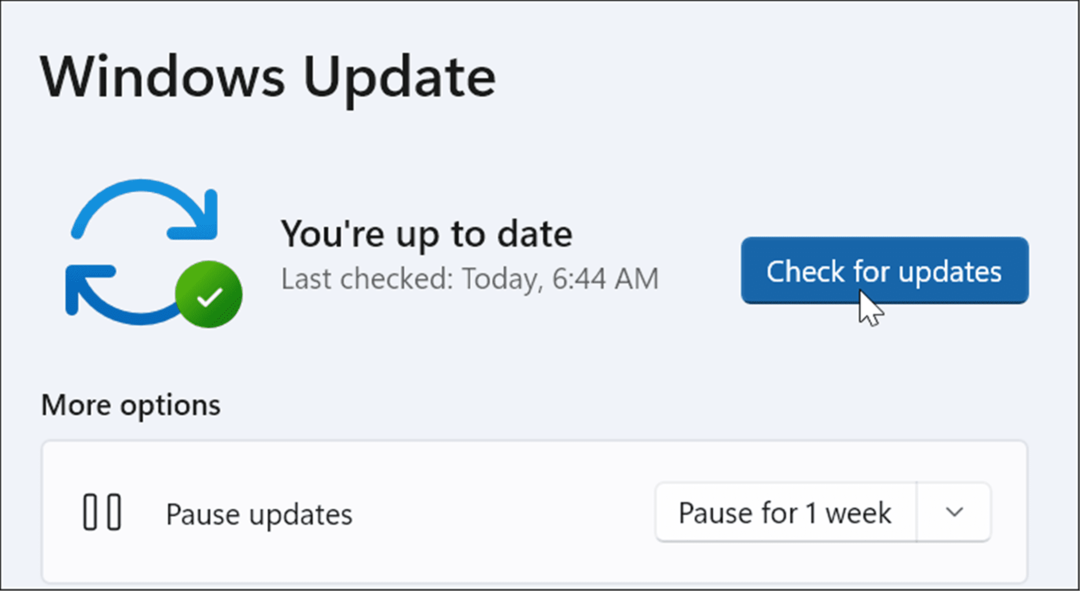
Opravte poškodené systémové súbory
Ďalším problémom môžu byť poškodené alebo chýbajúce systémové súbory. Ak chcete skontrolovať chyby systémových súborov a opraviť ich, môžete spustiť kontrolu SFC a DISM.
Ak chcete spustiť skenovanie SFC a DISM:
- OTVORENÉ PowerShell ako správca.
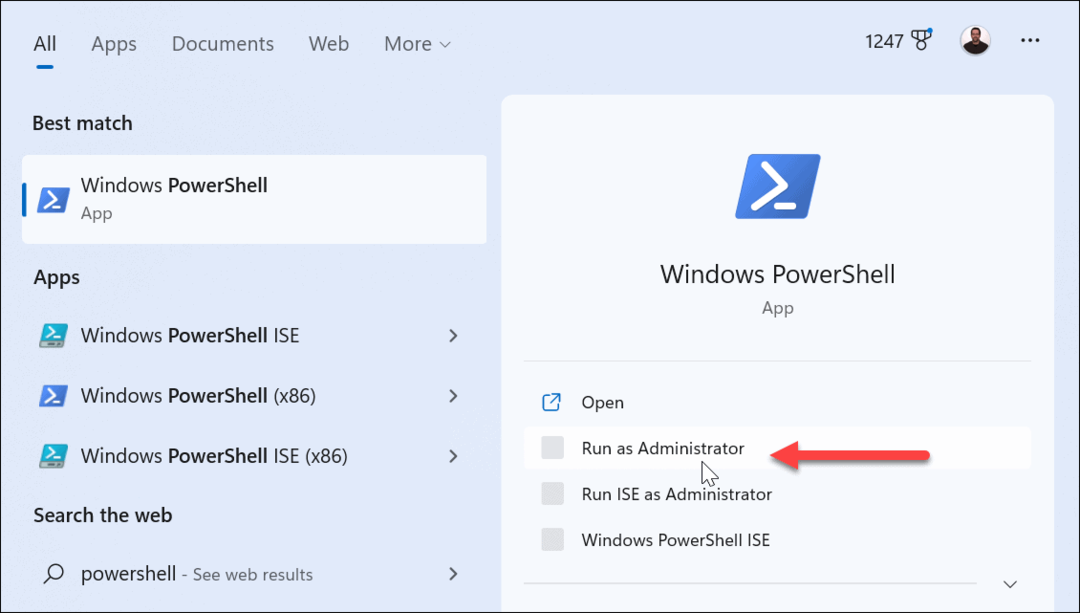
- Zadajte nasledujúci kód a stlačte Zadajte:
sfc /scannow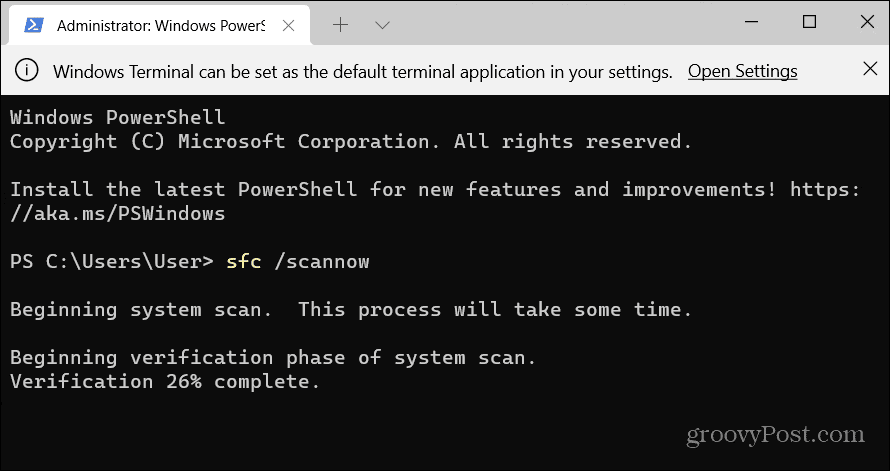
- Potom, keď je PowerShell stále otvorený ako správca, spustite nasledujúci príkaz:
DISM /Online /Cleanup-Image /RestoreHealth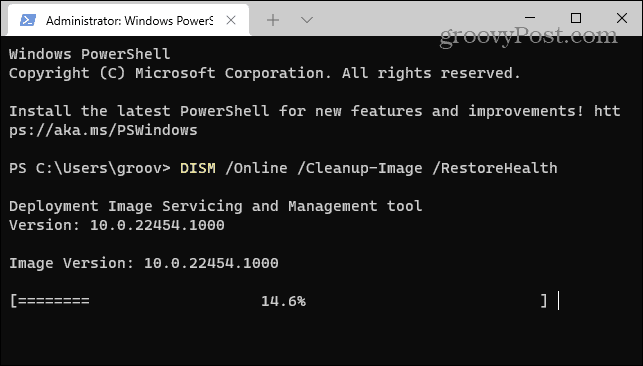
Po dokončení skenovania reštartujte počítač a mali by ste byť schopní povoliť alebo zakázať funkciu integrity pamäte.
Zabezpečenie systému Windows
Ponechanie zapnutej funkcie integrity pamäte je nevyhnutné na zaistenie bezpečnosti počítača so systémom Windows. Ak vás zasiahne sofistikovaný malvérový útok, pomôže vám to ochrániť vaše údaje. Pomáha tiež chrániť vaše údaje uložené v systémovej pamäti pred neoprávneným prístupom.
Integrita pamäte zlepšuje bezpečnosť údajov a systému. Môže to však znížiť výkon zariadenia. Ak napríklad dosahujete priemerný herný výkon, zakázanie tejto funkcie vám môže pomôcť optimalizovať hry v systéme Windows 11. Po hernej relácii ho znova zapnite.
Existuje viac spôsobov, ako chrániť svoje údaje v systéme Windows a online. Môžete napríklad chcieť zakázať zhromažďovanie telemetrických údajov v systéme Windows 11 alebo sa naučte otáčať Zabezpečenie systému Windows je zapnuté alebo vypnuté. Tiež sa uistite, že ste povolili Dvojfaktorová autentifikácia pre všetky vaše online účty.
Ako nájsť kód Product Key systému Windows 11
Ak potrebujete preniesť svoj produktový kľúč Windows 11 alebo ho len potrebujete na vykonanie čistej inštalácie operačného systému,...